
Dans la vie quotidienne et pour divers besoins, chacun cherche toujours la commodité. Que ce soit au niveau de la technologie utilisée, pour les études, divertissement ou autres. Pour la technologie, par exemple, les gens passent beaucoup de temps assis devant leur ordinateur, ce qui est très fatigant à la longue, surtout, si vous êtes assis dans une mauvaise position. Au lieu d’être assis devant votre PC, pourquoi ne pas y accéder à distance ? Cela est-il possible ? Oui, c’est possible ! Cet article vous apprendra comment accéder à un PC depuis un iPhone en utilisant différentes plateformes informatiques.
Comment Accéder à un PC depuis un iPhone
ApowerMirror
Le premier sur la liste est ApowerMirror. C’est une application tierce fiable qui vous permet de connecter votre PC à votre téléphone et de le contrôler à distance. Elle peut également faire le contraire. Cette application est très versatile et peut fonctionner sur toutes les plateformes. Avec elle, vous pouvez accéder à votre ordinateur peu importe où vous vous trouvez dans la maison puisque vous êtes connecté à un serveur Wi-Fi. Tant que les deux appareils sont connectés au même réseau Wi-Fi, il sera possible de contrôler son PC à distance avec un iPhone.
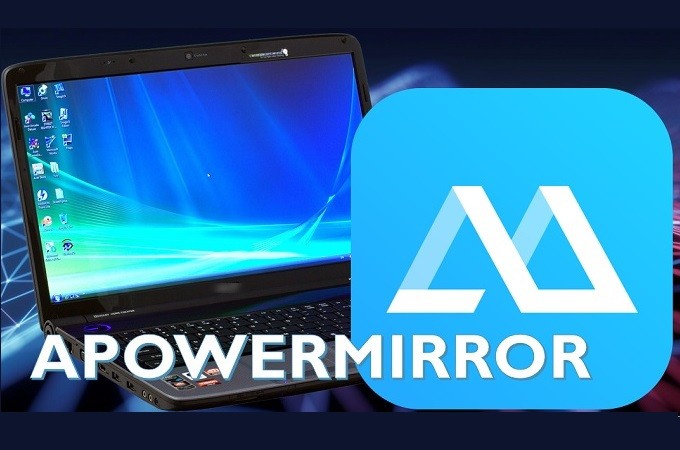
Pour cela, téléchargez d’abord l’application sur votreiPhone et votre Mac/Windows.
PC
iPhone
- Connectez les deux appareils au même réseau Wi-Fi
- Maintenant lancez l’application sur les deux appareils.
- Pour initier la connexion entre votre téléphone et votre PC, sur votre téléphone,cliquez sur le bouton « M » bleu pour détecter votre PC. Sélectionnez votre PC puis cliquez sur « Mise en miroir de l’écran du PC ».
- Une fois que vous avez cliqué sur ce bouton, l’affichage démarrera.
Le saviez-vous ? Cet outil peut aussi connecter un PC à un PC.
Outil Remote Desktop de Microsoft
L’outil suivant que nous allons vous présenter est une application compatible avec les appareils Windows. Elle est explicitement faite pour les utilisateurs de Windows. Cet outil a été conçu pour le dépannage à distance et peut vous aider à contrôler des ordinateurs via votre téléphone portable. Outil Remote Desktop de Microsoft peut d’ailleurs contrôler deux PC ou plus. Pour mieux le comprendre, si vous savez ce qu’est TeamViewer, c’est un outil similaire. Ils ont été conçus dans le même objectif. Et qu’en est-il des utilisateurs de Mac ? Y a-t-il une application compatible pour accéder à son ordinateur depuis son iPhone ? Pour le moment, voici comment vous pouvez utiliser l’outil Microsoft Remote Desktop.
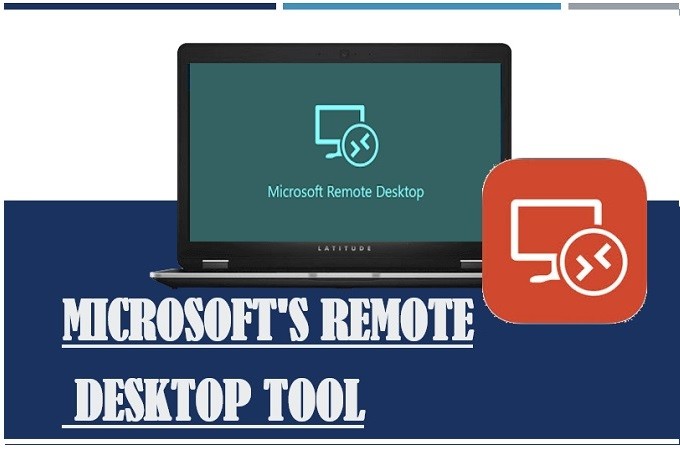
- Téléchargez l’application sur le site web officiel de l’outil et installez-la. Puis lancez-la.
- Maintenant, créez un groupe de serveurs en cliquant sur « Fichier » puis « nouveau ».
- Cette fois, cliquez sur « Créer un nouveau fichier de paramètre de connexion > Ajouter un groupe de serveur » et finalement, trouvez les « Informations de connexion ».
Keymote
S’il existe une application compatible avec Windows, il y a aussi une application compatible avec Mac, elle s’appelle Keymote. Cette application vous permettra de contrôler votre Mac à partir de votre iPhone. Mais contrairement aux autres applications, il ne s’agit pas de mise en miroir. Cette application est un clavier pour le contrôle de média. Bien que la version précédente de cette application comporte des problèmes de connexion, la plus récente a été améliorée. Pour faire fonctionner cet outil, vous avez besoin de l’application qui l’accompagne qui peut être téléchargée sur votre iPhone. Voici comment contrôler son PC depuis un iPhone :
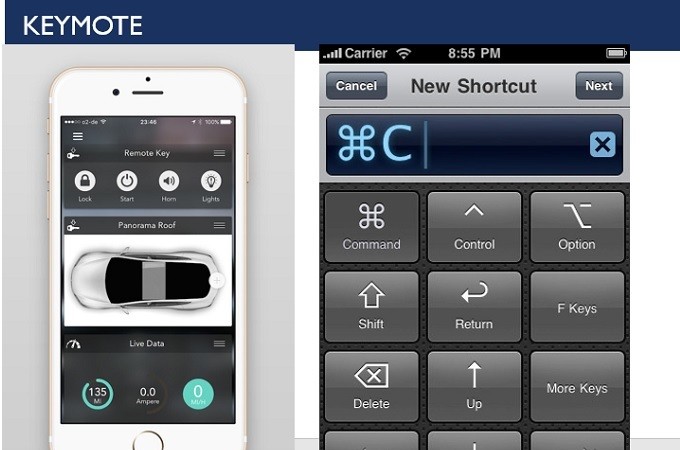
- Téléchargez l’application sur les deux appareils.
- Sur votre téléphone, appuyez sur « nouvelle connexion » dans l’onglet « paramètres ».
- Lorsque la fenêtre de connexion apparaîtra, donnez simplement l’accès et à partir de là vous pourrez contrôler votre PC depuis votre iPhone. Bien que cela semble très facile, il ne se connecte généralement pas du premier coup. Vous devez simplement répéter la procédure pour que cela fonctionne.
Conclusion
Toutes les méthodes susmentionnées fonctionnent pour accéder à un PC depuis un iPhone. Elles sont uniques sur beaucoup d’aspects : vous n’aurez qu’à les découvrir en essayant les applications pour voir laquelle correspondra le mieux à vos besoins.


Laissez un commentaire